مرورگرهایی همانند گوگل کروم و فایرفاکس به شما این امکان را میدهند که برای کاربران مختلف، پروفایلهای جداگانه بسازید. بنابراین اگر چندین کاربر از یک دستگاه استفاده کنند، آنگاه میتوان این قضیه را بهتر مدیریت کرد. جدا از این، یک کاربر میتواند چندین پروفایل ایجاد کرده و بدین ترتیب فعالیتهای کاری و شخصی خود را از یکدیگر جدا کند. پروفایلهای کاربری، تمامی اطلاعات مربوط به یک شخص همانند بوکمارکها، افزونهها، پسوردهای ذخیره شده، تنظیمات عمومی، تاریخچه وبگردی، برگهها و … را شامل میشوند. به همین دلیل بر آن شدیم تا در این مطلب، به شیوه ایجاد پروفایل جدید در گوگل کروم و فایرفاکس بپردازیم.
شیوه ایجاد پروفایل جدید در موزیلا فایرفاکس
جهت ایجاد پروفایل جدید در فایرفاکس باید به “User Profile Manager” مرورگر خود دسترسی پیدا کنید. به یاد داشته باشید که حتی اگر پیشتر نیز یک پروفایل ایجاد نکرده باشید، آنگاه بازهم یک پروفایل پیشفرض وجود داشته که تاکنون از آن استفاده میکردهاید.
در نوار آدرس مرورگر خود باید “about:profiles” را تایپ کرده و سپس کلید “Enter” را فشار دهید.
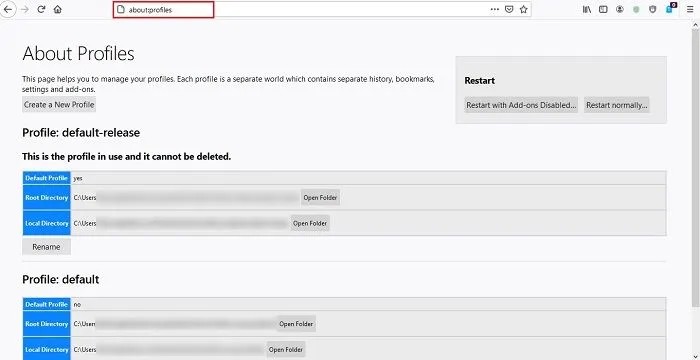
در صفحه “About Profiles” باید بر روی کلید “Create a New Profile” کلیک کنید.
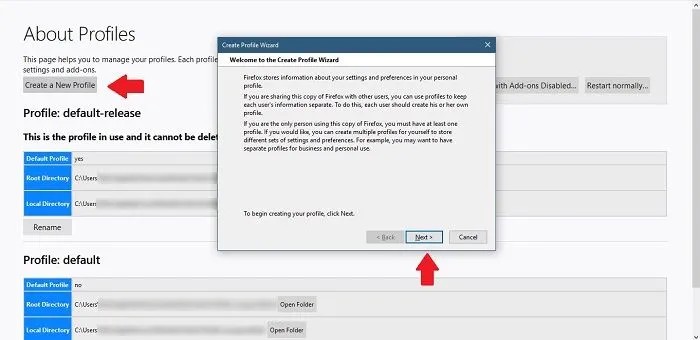
در ادامه پنجرهای جدید ظاهر شده و در رابطه با پروفایلهای کاربری به شما توضیح میدهد. جهت رفتن به گام بعدی باید بر روی “Next” کلیک کنید.
نامی را برای پروفایل خود وارد کرده و سپس پوشهای را جهت ذخیره کردن تنظیمات، ترجیحات و سایر دادههای مرتبط با آن پروفایل، انتخاب کنید (اختیاری). سپس باید بر روی “Finish”، کلیک کنید.
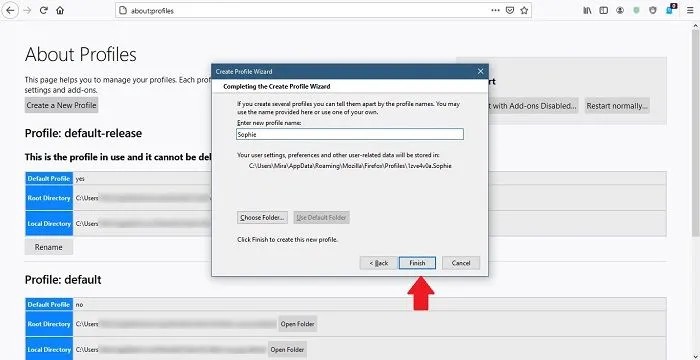
اکنون پروفایل جدیدی ایجاد شده و میتوانید با اسکرول کردن به پایین صفحه “About Pages”، آن را مشاهده کنید.
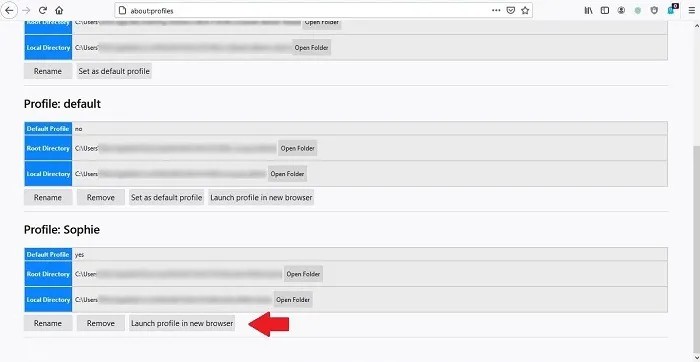
در ادامه میتوانید بر روی “Launch profile in new browser” کلیک کرده تا یک پنجره جدید فایرفاکس برای شما باز شود. اکنون میتوانید وبگردی خود را آغاز کنید.
این مطلب را نیز بخوانید: چگونه وبسایتها را در مرورگر فایرفاکس بلاک کنیم؟
شیوه حذف کردن پروفایل در فایرفاکس
در صفحه “About Pages” میتوانید نسبت به تغییر نام و یا حذف یک پروفایل کاربری، اقدام کنید. در هنگام حذف یک پروفایل، فایرفاکس از شما میپرسد که آیا میخواهید پوشه نگهدارنده دادههای آن پروفایل را نیز حذف کنید یا خیر؟ میتوانید در اینجا نسبت به نگه داشتن پوشه (شاید در آینده برای شما کاربردی داشته باشد)، اقدام کنید.
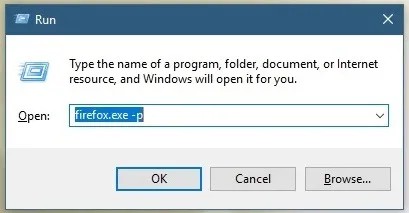
البته راهکاری سادهتر نیز جهت اجرا کردن پروفایلهای گوناگون فایرفاکس، وجود دارد. کلیدهای “Win + R” را فشار داده و سپس عبارت “firefox.exe –p” را در کادر ظاهر شده، وارد کنید. در ادامه صفحهای ظاهر میشود که در آن میتوانید نسبت به اجرای پروفایل موردنظر خود، اقدام کنید.
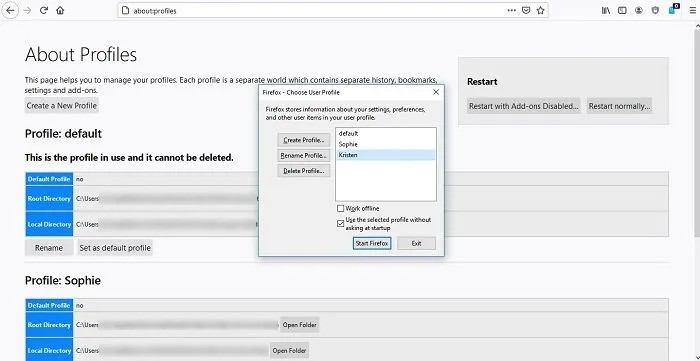
شیوه ایجاد پروفایل جدید در گوگل کروم
ایجاد پروفایل جدید در مرورگر گوگل کروم نیز فرایند آسانی دارد. اگر در مرورگر به حساب جیمیل خود وارد شده باشید، آنگاه میتوان گفت که هماکنون یک پروفایل دارید. هر چند که هر زمان که بخواهید، میتوانید یک پروفایل جدید نیز اضافه کنید.
در گوشه بالا سمت راست باید بر روی آیکون پروفایل خود کلیک کنید. اگر با استفاده از جیمیل خود، وارد نشده باشید، آنگاه آیکون پروفایل نیز یک شبح خاکستری را نشان خواهد داد.
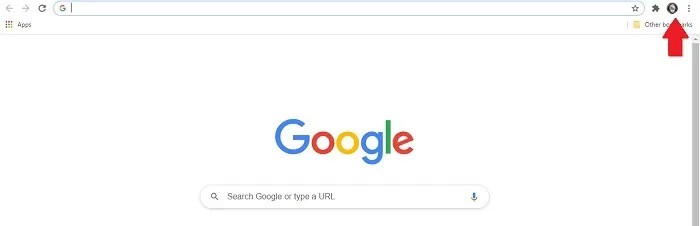
در صفحه ظاهر شده میتوانید بخش “Other People” را مشاهده کنید. جهت افزودن یک پروفایل جدید باید بر روی کلید “+” کلیک کنید.
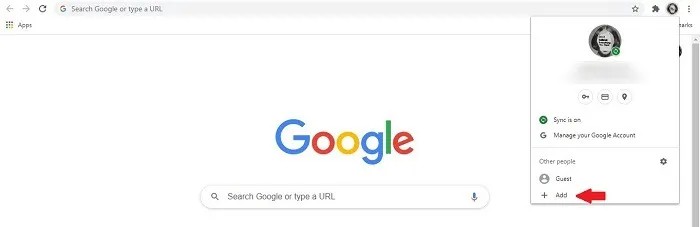
نام کاربر را وارد کرده و سپس یک تصویر را نیز برای آن پروفایل، انتخاب کنید.
![]()
در اینجا باید تیک گزینه “Create a desktop shortcut for this user” را نیز فعال کنید. در ادامه باید بر روی “Add button” کلیک کنید.
یک پنجره کروم جدید باز خواهد شد. در اینجا از شما درخواست میشود که مرورگر را باب میل خود تنظیم کنید. جهت انجام این کار نیز باید گامهای نشان داده شده را طی کنید.
در ادامه قادر خواهید بود که تمامی پروفایلهای متفاوتی را که ایجاد کردهاید، بر روی دسکتاپ خود مشاهده کنید. بدین ترتیب هر زمان که هر شخص خاصی بخواهد که از گوگل کروم استفاده کند، آنگاه میتواند آیکون پروفایل خود را پیدا کرده و سپس آن را اجرا کند. بدین ترتیب هر شخص سریعا میتواند به تنظیمات و دادههای خود، دسترسی پیدا کند.
![]()
اگر از شلوغ شدن دسکتاپ خود نیز راضی نیستید، آنگاه میتوانید آیکون پروفایلهای خود را در نوار وظیفه، پین کنید. البته با کلیک کردن بر روی آیکون پروفایل خود در گوشه بالا سمت راست نیز میتوانید پروفایلهای دیگر را انتخاب کنید.
این مطلب را نیز بخوانید: چگونه هوم پیج و صفحه اول مرورگر گوگل کروم را تغییر دهیم؟
شیوه حذف کردن پروفایل در گوگل کروم
اگر خواستید که یکی از پروفایلهای گوگل کروم خود را حذف کنید، آنگاه باید بر روی آیکون پروفایل خود کلیک کنید. در صفحه ظاهر شده باید آیکون چرخدنده موجود در کنار عبارت Other people را برگزینید. در ادامه خواهید توانست که تمامی پروفایلهای کاربری خود را مشاهده کنید.

پروفایلی را که قصد حذف کردن آن را دارید، انتخاب کرده و سپس بر روی منوی سه-نقطه که در گوشه بالا سمت راست ظاهر میشود، کلیک کنید. اکنون باید “Remove this person” را انتخاب کنید.
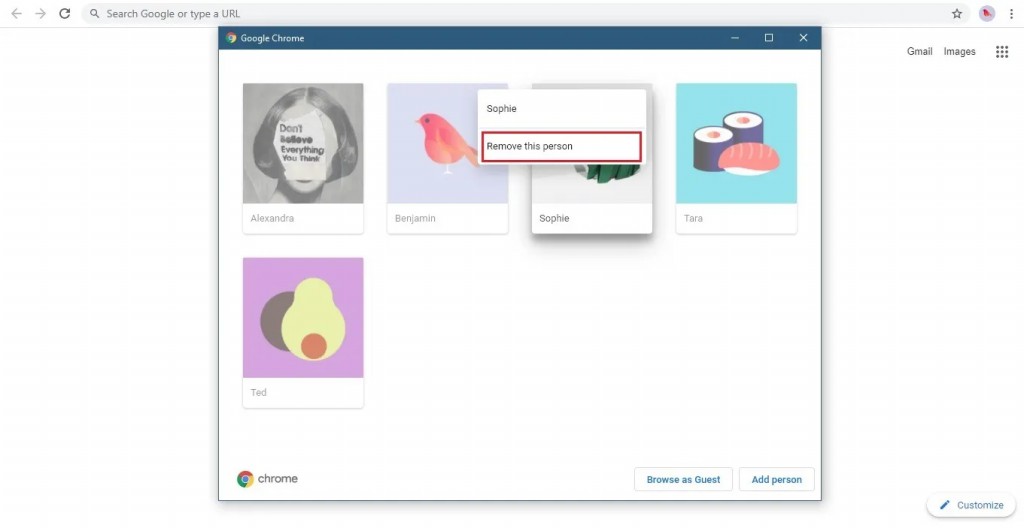
در بالا سعی کردیم که شیوه ایجاد پروفایل جدید در مرورگرهای فایرفاکس و گوگل کروم را به شما آموزش دهیم. جهت ایجاد هر پروفایل جدید باید گامهای بالا را مجددا طی کنید.

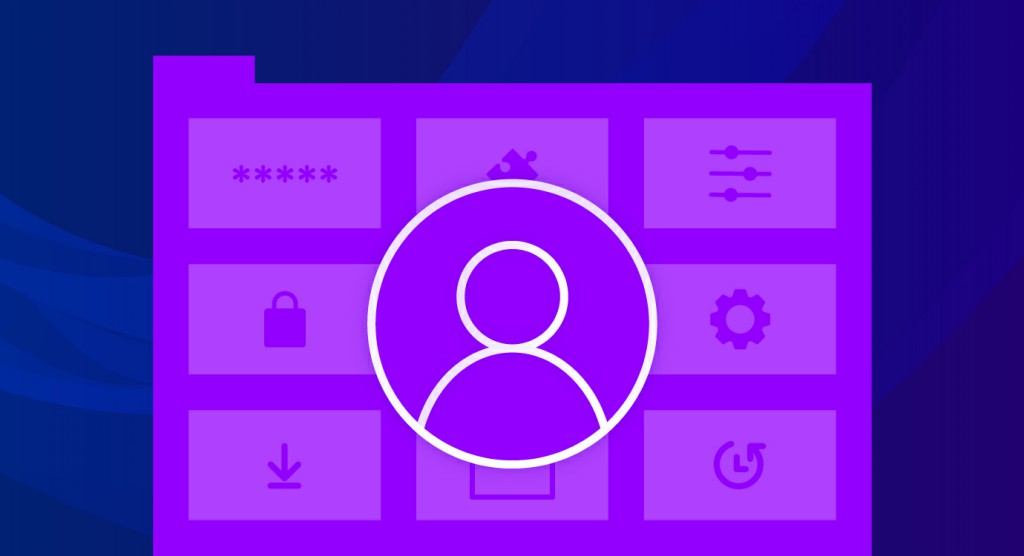



آموزش مفیدی بود مرسی
کروم رو به جیمیل وصل کنید و کلا همه چیو روش ذخیره کنید البته این کار رو روی هر دستگاهی انجام ندید روی دستگاه های امن و حدالمقدور شخصی استفاده کنید